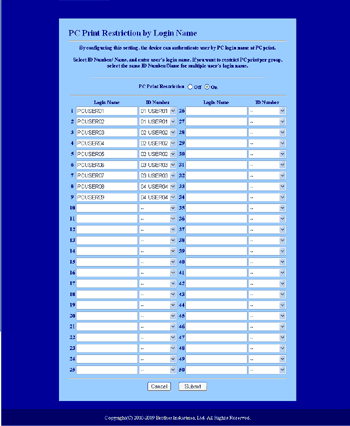Secure Function Lock 2.0 fra Brother sparer dig for penge og øger sikkerheden ved at begrænse de tilgængelige funktioner på Brother-maskinen.
Med Secure Function Lock kan du konfigurere adgangskoder for valgte brugere, så de har adgang til nogle eller alle disse funktioner, eller begrænse deres udskrivning til et bestemt antal sider. Det er dermed kun autoriserede personer, der kan bruge dem.
Du kan konfigurere og ændre følgende Secure Function Lock-indstillinger med en webbrowser.
| • | PC print (PC-udskrivning) 1 |
| • | USB Direct Print (Direkte USB-udskrivning) |
| • | Copy (Kopi) |
| • | Color Print (Farveudskrivning) |
| • | Page Limit (Sidebegrænsning) |
| • | Fax TX (Fax TX) |
| • | Fax RX (Fax RX) |
| • | Scan |
Sådan konfigureres indstillingerne for Sikker funktionslås 2.0 med Web Based Management (webbrowser) (MFC-9320CW)
Grundlæggende konfiguration
| 1 | Klik på Administrator Settings (Administratorindstillinger) på websiden for MFC-XXXX, og klik derefter på Secure Function Lock (Sikker funktionslås). |
| 2 | Vælg On (Til) i Function Lock (Funktionslås).  Bemærk! | | For at konfigurere Sikker funktionslås via den integrerede webserver, skal du indtaste administratoradgangskode (firecifret tal). Hvis indstillingerne tidligere er blevet konfigureret via panelmenuen, og du vil ændre indstillingerne, skal du først udfylde de blanke felter i boksen Administrator Password (Administratoradgangskode). |
|
| 3 | Indtast et gruppe- eller brugernavn på op til 15 alfanumeriske cifre i feltet ID Number/Name (Id-nummer/navn), og indtast en firecifret adgangskode i feltet PIN. |
| 4 | Fjern markeringen ved de funktioner, du vil begrænse, i feltet Print (Udskrivning) eller Others (Andre). Hvis du vil konfigurere et maksimalt antal sider, skal du markere afkrydsningsfeltet On (Til) i Page Limit (Sidebegrænsning) og derefter indtaste antallet i feltet Max (Max.).
Klik derefter på Submit (Send). |
| 5 | |
Scanning ved brug af Sikker funktionslås 2.0
Funktionen Sikker funktionslås giver administratoren mulighed for at begrænse, hvilke brugere der har tilladelse til at scanne. Når scannefunktionen er indstillet til fra for offentlige brugere, kan kun brugere, der har scan markeret i afkrydsningsfeltet, mulighed for at scanne. For at kunne trykke på scan på maskinens betjeningspanel skal brugerne indtaste deres PIN-kode for at få adgang til scannefunktionen. For at scanne fra deres computer, må begrænsede brugere også indtaste deres PIN-kode på maskinens betjeningspanel, før de kan scanne fra deres computer. Hvis PIN-koden ikke indtastes på maskinens betjeningspanel, får brugeren en fejlmeddelelse på computeren, når de forsøger at scanne.
Begrænsning i brugen af PC print med pc-brugerens logonnavn
Når du konfigurerer denne indstilling, udfører printeren godkendelse ud fra pc-brugerens logonnavn, så et udskriftsjob kan sendes fra en registreret computer.
| 1 | Klik på PC Print Restriction by Login Name (Pc-udskriftsbegrænsning med loginnavn). Skærmen PC Print Restriction by Login Name (Pc-udskriftsbegrænsning med loginnavn) vises. |
| 2 | Indtast pc-brugerens logonnavn i feltet Login Name (Loginnavn) , og vælg det id-nummer, du angav i ID Number/Name (Id-nummer/navn) i trin 3 i Grundlæggende konfiguration på rullelisten ID Number (Id-nummer) for hvert logonnavn. |
| 3 | Klik på Submit (Send). |

Bemærk!
| • | Hvis du vil begrænse brugen af PC print for en gruppe, skal du vælge det samme id-nummer for hvert pc-logonnavn, der skal med i gruppen. |
| • | Hvis du bruger pc-logonnavn, skal du også kontrollere, at du har markeret feltet Use PC Login Name (Pc-logonnavn) i printerdriveren. Se Kapitel 1 i Softwarebrugsanvisningen på cd-rom'en for yderligere oplysninger om printerdriveren. |
| • | Funktionen Secure Function Lock understøtter ikke BRScript-driveren til udskrivning. |
Opsætning af offentlig tilstand
Den offentlige tilstand kan konfigureres, så brugen af funktioner begrænses. Offentlige brugere behøver ikke at indtaste en adgangskode for at få adgang til de funktioner, der er tilgængelige via denne indstilling.
| 1 | Fjern markeringen i afkrydsningsfeltet for den funktion, der skal begrænses, i feltet Public Mode (Offentlig tilstand). |
| 2 | Klik på Submit (Send). |
Andre funktioner
Følgende funktioner kan konfigureres i Secure Function Lock 2.0:
| • | All Counter Reset (Nulstilling af alle tællere) Du kan nulstille sidetælleren ved at klikke på All Counter Reset (Nulstilling af alle tællere). |
| • | Export to CSV file (Eksporter til CSV-fil) Du kan eksportere den aktuelle sidetæller inkl. oplysninger om id-nummer/navn som en CSV-fil. |
| • | Last Counter Record (Sidste tællerregistrering) Maskinen gemmer sideantallet efter nulstillingen. |
| • | Counter Auto Reset Settings (Indstillinger til Auto tællernulstilling) Du kan nulstille sidetællere automatisk ved at konfigurere et tidsinterval ud fra indstillingerne Hver dag, Hver uge eller Hver måned. |

Bemærk!
| • | Secure Function Lock 2.0 kan konfigureres med BRAdmin Professional 3, som kan hentes på http://solutions.brother.com/. Dette hjælpeprogram er kun tilgængeligt for Windows ®-brugere. |
| • | Den konfiguration, du har angivet for Secure Function Lock via kontrolpanelet, anvendes automatisk på Web Based Management-indstillingerne. |